iPhone låter mig inte ringa [enkla metoder att utföra]
 Postat av Lisa Ou / 22 jan 2024 09:00
Postat av Lisa Ou / 22 jan 2024 09:00 God dag! Jag och mina klasskamrater ska ha en dansövning för vårt biämne i eftermiddag. Vi är ca 10 minuter bort innan vi börjar. En av våra klasskamrater är dock inte här än. Jag ska ringa henne. Saken är den att jag inte kan ringa samtal på min iPhone. Jag är så stressad för jag vet inte vad som händer. Varför kan jag inte ringa samtal på min iPhone? Vänligen upplys mig om det här problemet och hjälp mig att lösa det. Tack så mycket på förhand!
Den nämnda frågan är stressande. Ögon här! Vi har förberett de enklaste metoderna du kan använda för att fixa iPhone-problemet. Upptäck dem genom att scrolla ner nedan. Gå vidare.
![iPhone låter mig inte ringa [enkla metoder att utföra]](https://www.fonelab.com/images/ios-system-recovery/why-is-my-phone-not-allowing-me-to-make-calls-iphone/why-is-my-phone-not-allowing-me-to-make-calls-iphone.jpg)

Guide Lista
FoneLab gör att du kan fixa iPhone / iPad / iPod från DFU-läge, återställningsläge, Apple-logotyp, hörlursläge etc. till normalt tillstånd utan förlust av data.
- Fixa funktionshindrade iOS-systemproblem.
- Extrahera data från inaktiverade iOS-enheter utan dataförlust.
- Det är säkert och enkelt att använda.
Del 1. Varför tillåter inte min telefon mig att ringa iPhone
Om nödsituationer snabbt inträffar använder vi vanligtvis våra iPhones för att ringa någon och be om hjälp. Men vad händer om du inte kan använda din iPhone för att ringa? iPhone ringer inte av flera skäl. Se några av dem på listan nedan.
- Dålig signalstyrka - Att ta emot samtal på en iPhone kräver en mobilsignal. Om du har en dålig, kommer det att vara den främsta anledningen till att du inte kan ringa samtal.
- Flygplansläge aktiverat – funktionen Flygplansläge på iPhone hindrar mobil- och andra internetanslutningar från att upptäckas. Den är byggd för användare som kommer att åka på ett plan i timmar.
- Funktionen för vidarekoppling av samtal påslagen - Den nämnda funktionen är utformad för att överföra samtal till andra nummer eller kontakter. Om den är aktiverad kan den vidarekoppla samtalet till en annan kontakt. Funktionen används ofta för kontor och arbete.
- Fel på SIM-kortet – Ett av kraven för att ringa på en iPhone är ett SIM-kort. Du kan inte ringa någon om du inte har en eller om den är trasig.
- Service nere - Ibland är du inte ensam om att uppleva det nämnda problemet samtidigt. Din operatörs signalstyrka kan vara nere.
Del 2. Så här fixar du att iPhone inte låter mig ringa
De nämnda frågorna överst är bara några befintliga och vanliga. Du kan också använda dem som din framtida referens. I så fall har du chansen att undvika att problemet händer med din iPhone.
Vi är glada att du nådde den här delen av inlägget! Du kommer att se de enklaste metoderna för att fixa iPhones som inte kan ringa. Vad väntar du på? Vänligen scrolla ner nedan och bekanta dig med dem. Gå vidare.
Sätt i iPhone SIM-kortet eller facket igen
Du kan inte ringa samtal om ditt iPhone SIM-kort eller fack är felaktigt isatt. En av huvudorsakerna är att din iPhone inte läser SIM-kortet. Om så är fallet kommer din iPhone inte att ha en signal för att ringa samtalet. Varför inte placera SIM-kortet och facket på rätt plats? Om detta är första gången du gör åtgärden, se de detaljerade instruktionerna nedan. Gå vidare.
FoneLab gör att du kan fixa iPhone / iPad / iPod från DFU-läge, återställningsläge, Apple-logotyp, hörlursläge etc. till normalt tillstånd utan förlust av data.
- Fixa funktionshindrade iOS-systemproblem.
- Extrahera data från inaktiverade iOS-enheter utan dataförlust.
- Det är säkert och enkelt att använda.
Skaffa verktyget för utmatning av SIM-kort för din iPhone. Det är en tunn metall. Alternativt kan du använda ett gem i storleken på det nämnda verktyget. Leta reda på SIM-facket på din iPhone. Efter det sätter du in dem i det lilla hålet. SIM-kortet och facket kommer att avslöjas efteråt. Du behöver bara lägga SIM-kortet ordentligt i facket. Sätt i SIM-facket långsamt senare.

Starta om iPhone
Ibland kan iPhone inte ta emot signaler eller ringa samtal på grund av buggar och fel i systemet. Startar om din iPhone är den första metoden du bör utföra. Men hur? Följ instruktionerna nedan, beroende på din iPhone-modell. Snälla gå vidare.
| Modeller | Tillvägagångssätt |
| iPhone utan hemknapp | Tryck på Side- eller Voume-knappen. Släpp det när du tittar på avstängningsreglaget. Dra den för att stänga av iPhone. Det tar 30 sekunder. Slå på den efteråt. För att utföra det, tryck på sidoknappen. Låt det göra när du tittar på Apple-logotypen. |
| iPhone med hem- och sidoknappar | Tryck på sidoknappen. Släpp det när du visar avstängningsreglaget. Dra den för att stänga av iPhone. Det tar 30 sekunder. Slå på den efteråt. För att utföra det, tryck på sidoknappen. Låt det göra när du tittar på Apple-logotypen. |
| iPhone med hem- och toppknappar | Tryck på toppknappen. Släpp det när du visar avstängningsreglaget. Dra den för att stänga av iPhone. Det tar 30 sekunder. Slå på den efteråt. För att utföra det, tryck på toppknappen. Låt det göra när du tittar på Apple-logotypen. |
Återställ iPhone Nätverksinställningar
Fel nätverksinställningar kan också vara anledningen till att du inte kan ringa samtal på din iPhone. Det händer för att inställningarna som samtalskraven behövde inte uppfylls. Återställ nu iPhone-nätverksinställningarna genom att imitera de detaljerade instruktionerna nedan.
Öppna Inställningar app. Välj den Allmänt knapp. Välj Överför eller återställ iPhone knapp. Knacka på Återställa knapp. Välj den Återställ nätverksinställningar knapp.
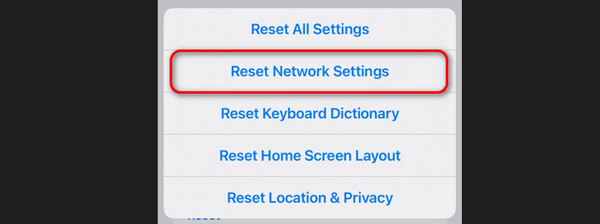
Använd FoneLab iOS System Recovery
Ett tredjepartsverktyg kan också fixa din iPhone som inte kan ringa! Det är med hjälp av FoneLab iOS System Recovery. Den har avancerade och standardlägesfunktioner som kan fixa 50+ iPhone-fel. Se hur det här verktyget fungerar nedan. Gå vidare.
FoneLab gör att du kan fixa iPhone / iPad / iPod från DFU-läge, återställningsläge, Apple-logotyp, hörlursläge etc. till normalt tillstånd utan förlust av data.
- Fixa funktionshindrade iOS-systemproblem.
- Extrahera data från inaktiverade iOS-enheter utan dataförlust.
- Det är säkert och enkelt att använda.
steg 1Ladda ner verktyget. Ställ in den och starta den efteråt. Klicka på Gratis nedladdning knappen för att göra det.

steg 2Vänligen välj iOS System Recovery. Du kommer att dirigeras till ett nytt gränssnitt efteråt.
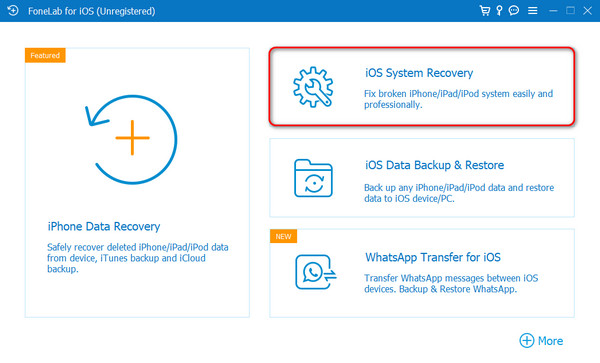
steg 3Klicka på Start knapp. Välj ett reparationsläge. Läs deras instruktioner. Klicka senare på Bekräfta knapp.
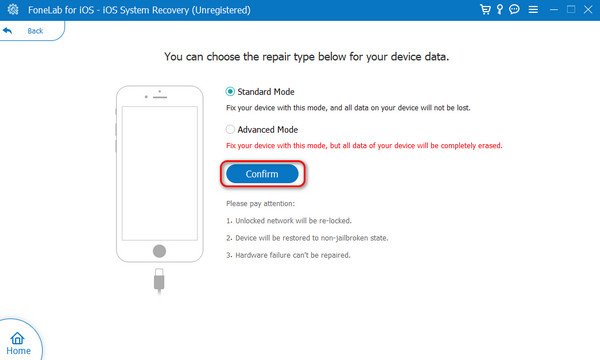
steg 4Anslut iPhone till programvaran via en USB-kabel. Sätt iPhone i återställningsläge. Instruktioner på skärmen finns tillgängliga baserat på modellerna. Klicka på Optimera or Reparera knappen efteråt.
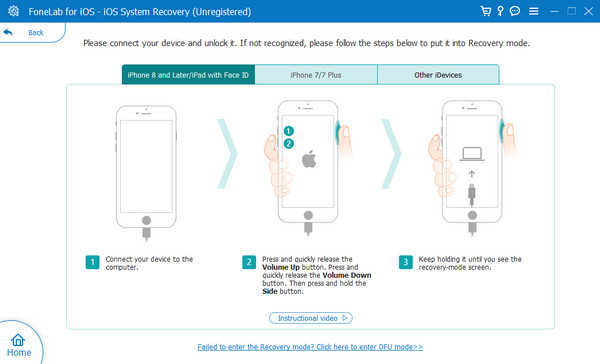
Del 3. Vanliga frågor om iPhone låter mig inte ringa
Varför kan iPhone ringa samtal men inte ta emot dem?
En sak är säker om du inte kan ta emot samtal på din iPhone. Du har förmodligen aktiverat Stör ej funktion. Det hindrar din iPhone från att ta emot aviseringar, inklusive inkommande samtal. Om så är fallet kommer problemet att lösas genom att stänga av den. För att göra det, öppna din iPhone och svep ner längst upp till höger på skärmen för att komma åt Control Center sektion. Senare trycker du på Stör ej knapp eller månikon. Lämna den i grå färg för att inaktivera den.
Varför upptäcker inte iPhone SIM-kort?
iPhone som inte upptäcker SIM-kort är ett sällsynt problem som du kan stöta på. Men om du upplever det är SIM-kortet eller facket förmodligen inte isatt eller korrekt placerat. Om så är fallet, försök att sätta tillbaka SIM-kortet och facket. Dessutom är problemet att SIM-kortet kanske är trasigt. Att byta ut det kommer att vara huvudlösningen för det.
Vi hoppas att du har fixat att iPhone inte kan ringa samtal. Det här inlägget publicerade procedurerna som du enkelt kan utföra som nybörjare. Glöm inte heller att operera FoneLab iOS System Recovery. Det kan fixa det nämnda problemet, inklusive 50+ fler iPhone-fel. Vill du använda den? Du behöver bara ladda ner den på din dator. Om du har fler frågor, vänligen lämna dem i kommentarsfältet nedan. Tack!
FoneLab gör att du kan fixa iPhone / iPad / iPod från DFU-läge, återställningsläge, Apple-logotyp, hörlursläge etc. till normalt tillstånd utan förlust av data.
- Fixa funktionshindrade iOS-systemproblem.
- Extrahera data från inaktiverade iOS-enheter utan dataförlust.
- Det är säkert och enkelt att använda.
